How To Fix Jade Empire Failed To Find Steam In Windows 10

Are you facing difficulty playing Jade Empire special edition on your Windows PC? Read the blog to find out how to fix Jade Empire Special Edition Failed to find Steam on Windows 10.
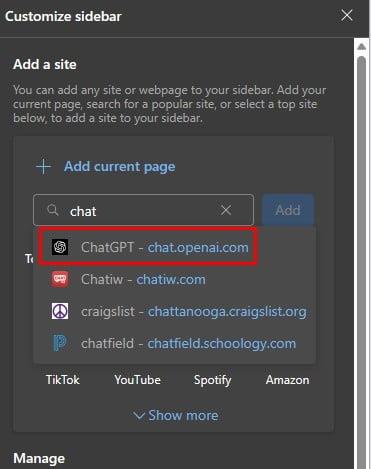
Si sabeu com afegir ChatGTP a la barra lateral de Microsoft Edge, podeu accedir-hi ràpidament. Estalviaràs temps en no haver d'anar al seu lloc i obtenir a l'instant la informació que necessites. Però què és exactament ChatGPT i com el pots afegir a la teva barra lateral? Segueix llegint per descobrir-ho.
Què és ChatGPT?
És possible que hagis trobat el terme ChatGPT abans, però encara has d'investigar què és o què pots fer. Aleshores, què és ChatGPT? És un bot de xat d'IA que OpenAI va crear que està entrenat per ajudar-vos amb moltes tasques. Significa " Generative Pre-Trained Transformer " i la versió que s'utilitza actualment és GPT-3.5 per a usuaris no premium. Utilitza l'aprenentatge profund per oferir als usuaris un text pensat per sonar el més humà possible i ser el més informatiu possible. Pots demanar a ChatGOT que escrigui coses com una targeta de millora o que et digui una bona broma del pare. Es pot utilitzar com a eina de recerca i crear contingut fàcilment. És important tenir en compte que la informació de ChatGPT només està actualitzada fins al 2021, i el text bo indica que pot produir informació inexacta.
Introduïu alguna cosa com ara "crear una nota de millora" al quadre de text i ChatGPT en crearà una. Sempre és millor comprovar què ha creat i fer els canvis necessaris, ja que és possible que calgui afegir noms o dates i, d'aquesta manera, personalitzar el text. Actualment, aquesta eina de processament del llenguatge natural és gratuïta ja que es troba en la seva fase d'investigació, però una subscripció de pagament per 20 dòlars al mes us donarà temps de resposta i accés més ràpids, fins i tot quan tingui una capacitat total. Alguns usuaris han informat que no poden utilitzar-lo tot i que són usuaris Premium, així que el millor és investigar què ofereix la subscripció premium per veure si val la pena els diners.
Com afegir ChatGTP a la barra lateral de Microsoft Edge Afegeix ChatGTP a la barra lateral
Ara ja saps què és ChatGPT i és una cosa a la qual vols tenir accés. Podeu anar al seu lloc, però afegir-lo a la barra lateral Edge és millor per estalviar temps. Podeu fer-ho fent clic a la icona més a la barra lateral. Si no veieu la barra lateral al navegador, consulteu la secció següent sobre com fer que aparegui la barra lateral . Escriviu chat.openai.com, i quan aparegui als resultats, feu-hi clic, seguit del botó blau d'afegir a la dreta.

Opció ChatGPT dels resultats de la cerca
Després d'això, veureu la icona de ChatGPT a la barra lateral, a la qual haureu de fer clic per accedir al futur. Haureu de registrar-vos per obtenir un compte, però també tindreu l'opció d'iniciar sessió amb el vostre compte de Microsoft o Google.
Un cop hàgiu acabat el procés de registre, la icona de ChatGPT sempre estarà visible a la barra lateral. Per a una referència futura, si mai necessiteu tornar a llegir la informació de ChatGPT , feu clic a la icona de ChatGPT, seguida del menú de tres línies a la part superior esquerra. Es mostraran totes les vostres entrades anteriors i feu clic a la que voleu tornar a llegir. També notareu una icona de llapis i paperera. La icona del llapis us permet editar l'entrada i la icona de la paperera per eliminar-la.

Registre d'entrada de ChatGPT
Com fer que aparegui la barra lateral de Microsoft Edge
És possible que hàgiu d'aprendre a activar la barra lateral si no l'heu utilitzat mai. Per tant, les instruccions anteriors seran difícils de seguir. Per habilitar la barra lateral Edge, feu clic als tres punts a la part superior dreta i aneu a la configuració . A la configuració, feu clic a l' opció de la barra lateral de l'opció de l'esquerra. Activa l'opció Mostra sempre la barra lateral i apareixerà a la dreta.

Mostra sempre l'opció de la barra lateral a Edge
Consells per utilitzar ChatGPT de manera eficaç
Per treure el màxim profit de ChatGPT, el millor és utilitzar ordres concises. Per exemple, escriviu "crear una nota de recuperació" i introduïu. Si trobeu cap error o resultat amb el qual no us satisfà, demaneu-li que ho torni a provar. Com més llarga sigui la resposta, més probabilitats de cometre un error.
Quan utilitzeu ChatGPT amb finalitats de traducció, introduïu una ordre com ara "Tradueix al francès: Hola! Com estàs? Esteu lliure per dinar demà?" Premeu Intro i espereu pacientment la traducció de ChatGPT. Recordeu sempre que ChatGPT és un treball en curs, i és aconsellable revisar la informació que proporciona. A més, el millor és demanar només a ChatGPT que faci una cosa a la vegada per evitar que rebi qualsevol informació que mai hagis demanat.
Per exemple, podeu demanar-li que creï una recepta i premeu Intro. Quan et dóna la recepta, introdueixes una altra ordre per traduir-la al castellà. Recordarà el text anterior perquè pugueu seguir aquests passos:
Com més curtes siguin les ordres, millor.
Per llegir més
Si voleu més detalls sobre com utilitzar ChatGPT , us tenim cobert. A més, si també esteu buscant alternatives de ChatGPT , aquí teniu algunes que us poden interessar. Recordeu que també podeu utilitzar la barra de cerca si esteu cercant un tema específic.
Conclusió
ChatGPT és una eina útil quan necessiteu traduir text, codi, crear text per a diferents ocasions i molt més. Es pot afegir fàcilment al navegador Microsoft Edge per accedir-hi fàcilment. Si mai voleu tornar a llegir alguna cosa que us va donar ChatGPT, podeu utilitzar l'opció de menú de tres línies per accedir al text donat anteriorment. ChatGPT és una eina que creieu que utilitzareu amb freqüència? Feu-m'ho saber als comentaris a continuació i no us oblideu de compartir l'article amb altres persones a les xarxes socials.
Are you facing difficulty playing Jade Empire special edition on your Windows PC? Read the blog to find out how to fix Jade Empire Special Edition Failed to find Steam on Windows 10.
Learn how to download and update Dell Latitude 5420 drivers on Windows for optimized performance and seamless operation.
Google Find My Device no funciona? No us preocupeu, el blog us proporcionarà una guia completa per resoldre problemes i resoldre problemes de Google Find My Device.
Exploreu solucions pas a pas adaptades als sistemes Mac, garantint una experiència de Discord perfecta sense interrupcions.
Apreneu a clonar qualsevol aplicació d'iPhone sense fer jailbreak al vostre dispositiu. Exploreu els millors cloners d'aplicacions per a iPhone per crear còpies d'aplicacions i canviar de compte fàcilment.
Exploreu els passos de resolució de problemes per resoldre problemes habituals i recupereu la reproducció de Netflix a Roku sense problemes.
Saps com veure totes les aplicacions que et segueixen a Facebook? I tens alguna idea de com bloquejar-los? Continueu llegint per trobar com protegir les vostres dades de les aplicacions rastrejades per Facebook.
Obteniu més informació sobre el mode d'impressió protegit de Windows i les instruccions pas a pas per activar-lo, millorant la seguretat i la qualitat d'impressió.
: Exploreu mètodes de resolució de problemes per resoldre l'error de memòria de referència La instrucció a 0x00 i garantir una experiència informàtica estable i sense errors.
Compreu una unitat externa nova? Estalvieu-vos una mica de diners i convertiu el vostre disc dur antic en un disc dur extern. Llegiu per saber més sobre la conversió i els tipus de carcasses per al vostre nou HDD.







